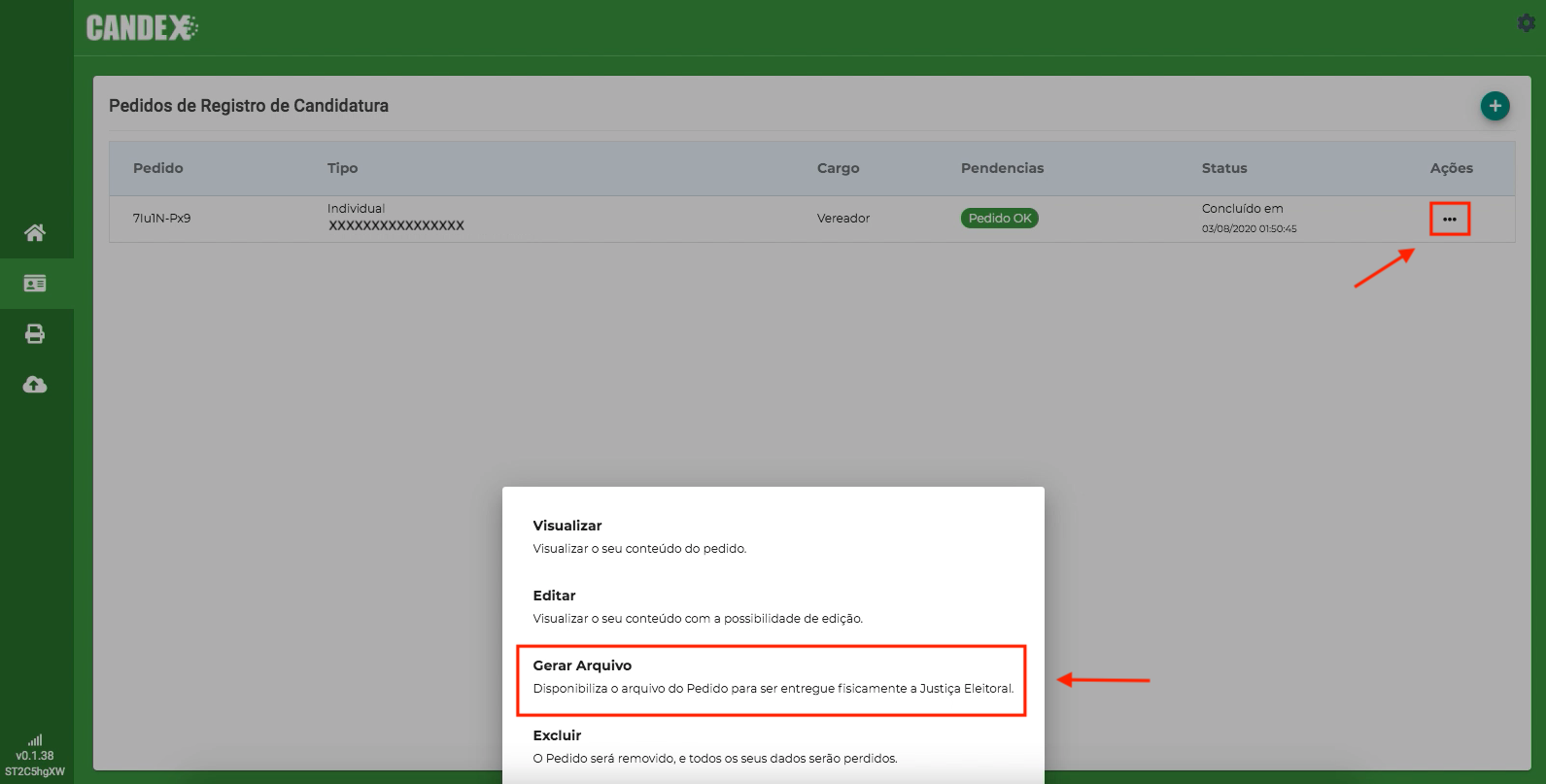Cadastro de Pedido Individual
O cadastro de um pedido individual não necessita de utilização da chave de acesso do partido.
Para cadastrar um pedido individual, na tela inicial do CANDex, clique em "Pedidos Individuais", no canto inferior direito da tela:
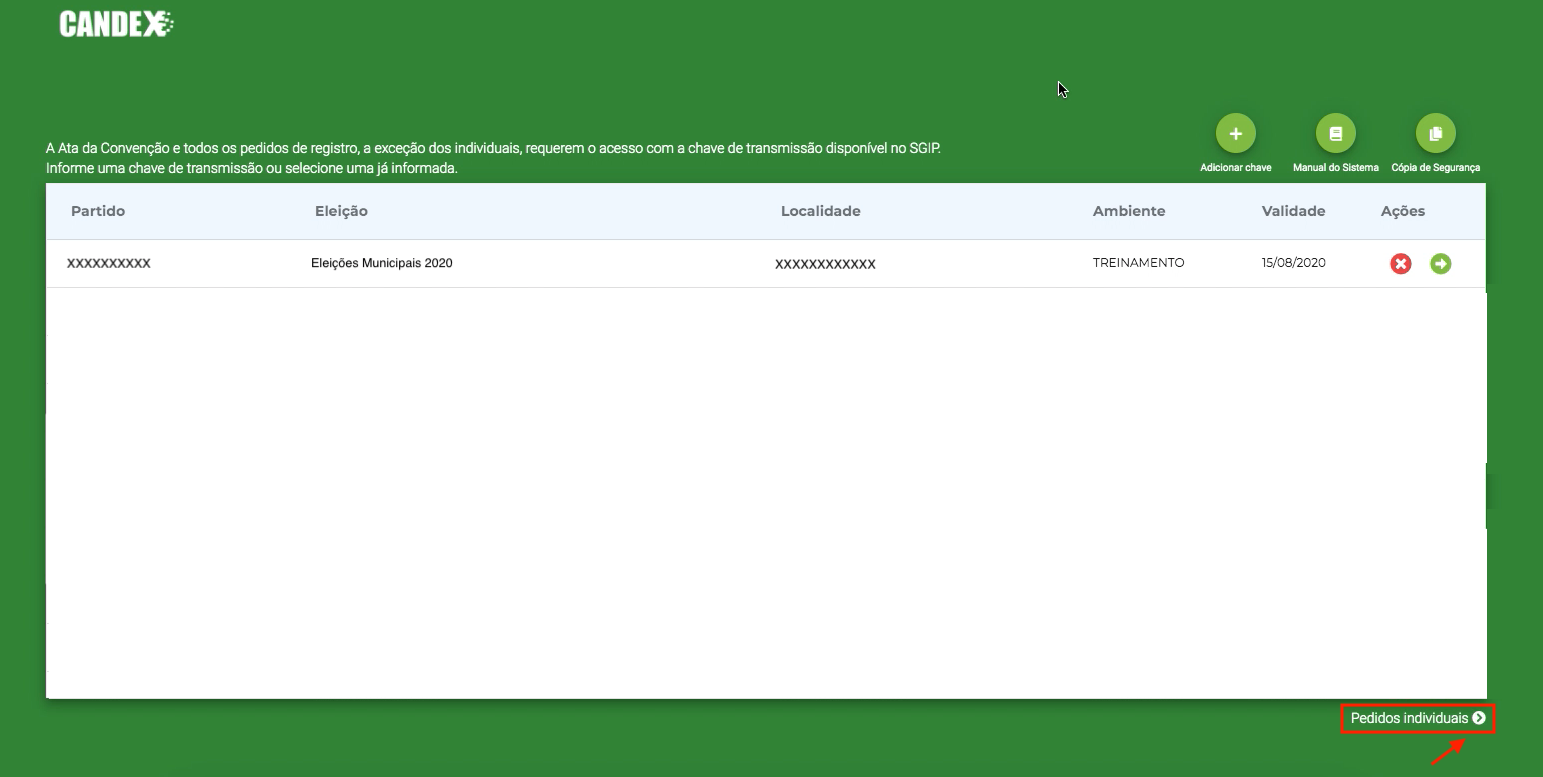
Na próxima tela, clique no ícone "Pedidos":
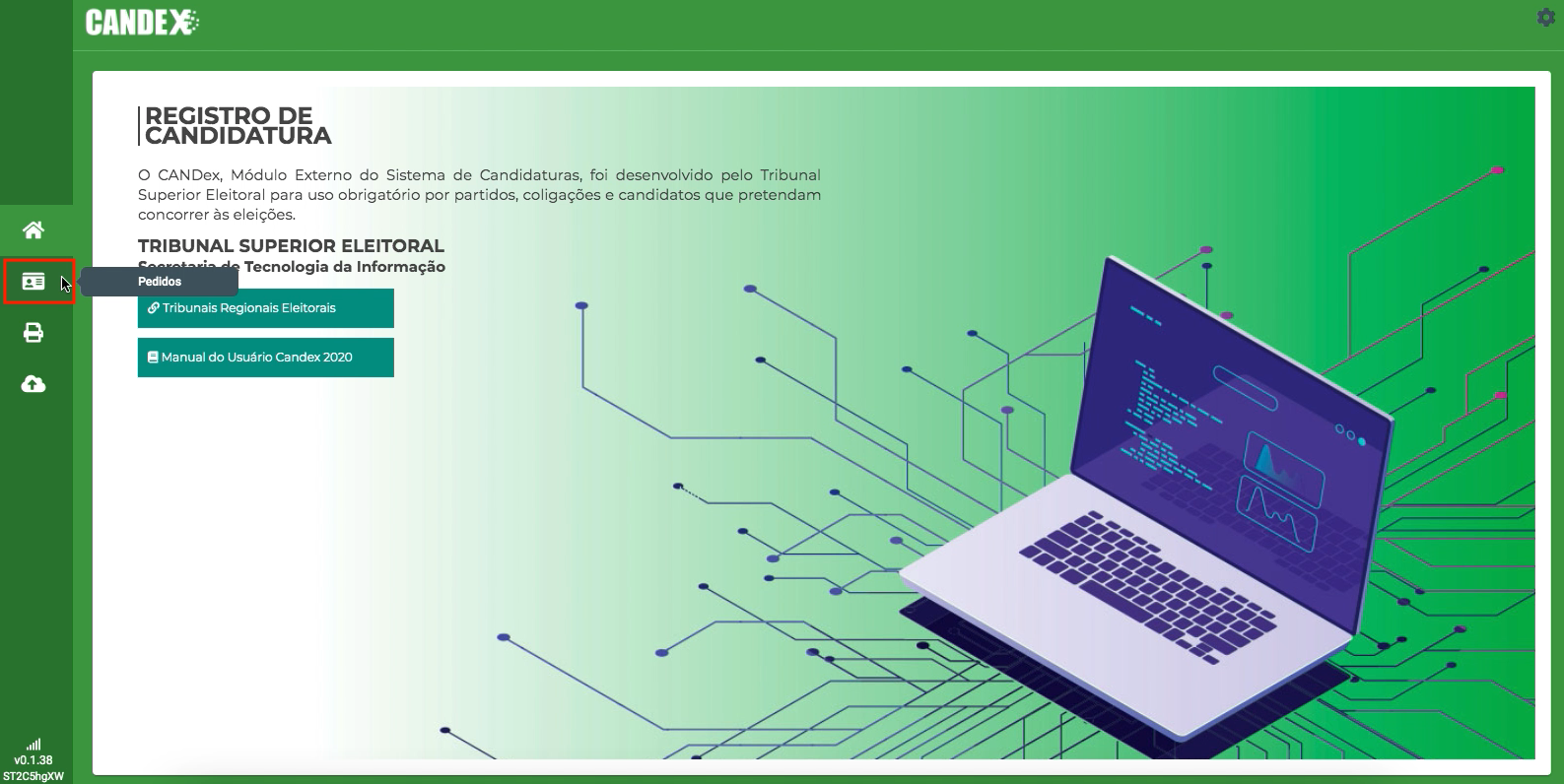
Em seguida, clique em "+", para criar o novo pedido:
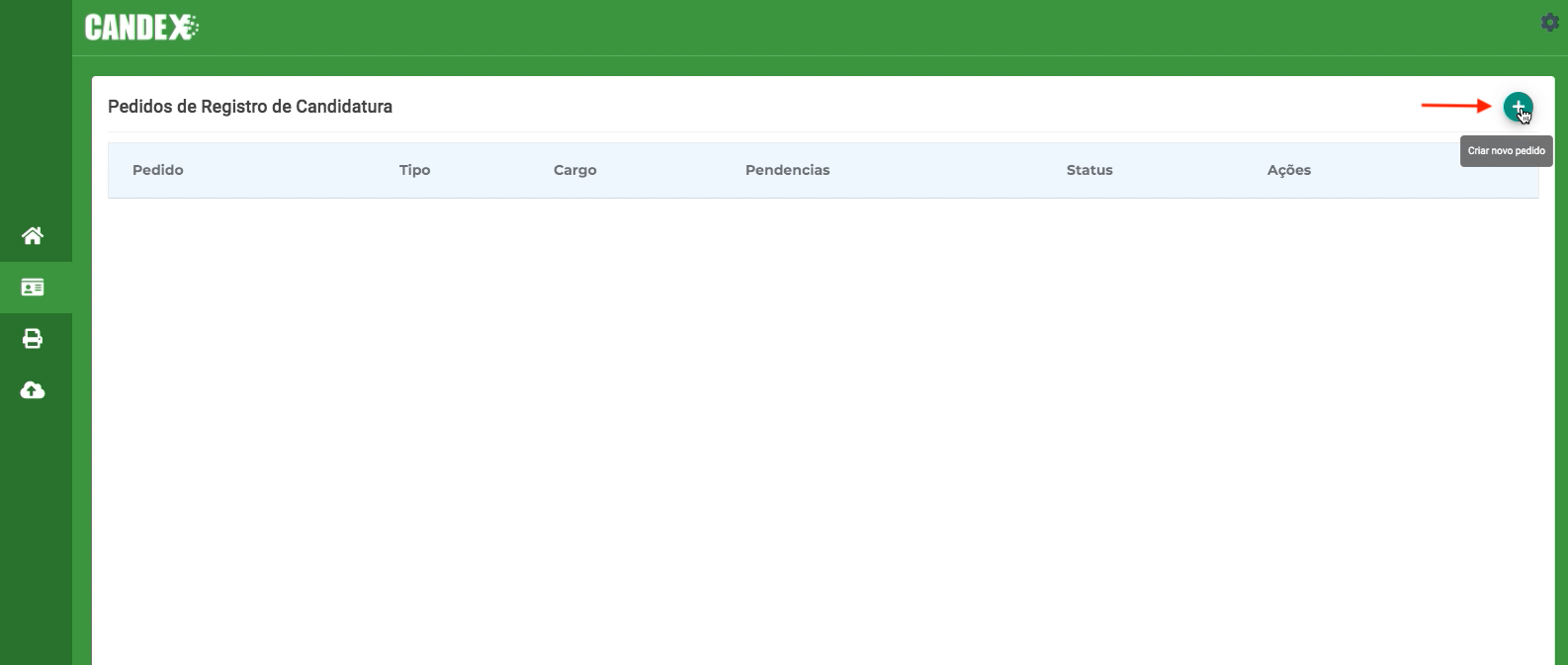
Na janela "Novo Pedido", selecione "Individual" no tipo e o cargo relativo ao pedido. Depois, clique em "Iniciar". No exemplo abaixo, foi usado o cargo de vereador:
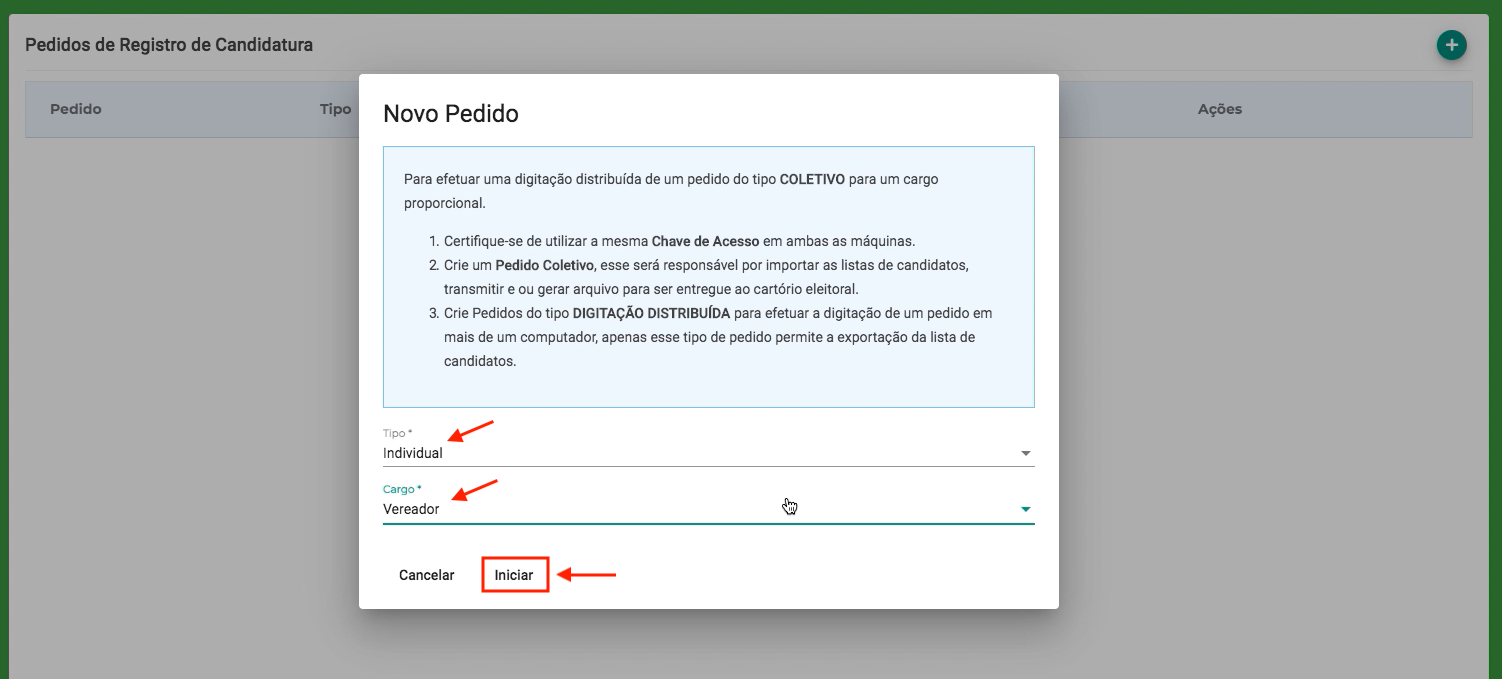
Será apresentada uma tela em que são mostradas as etapas de preenchimento:
- 1 - Dados do Pedido
- 2 - Candidato
- 3 - Resumo
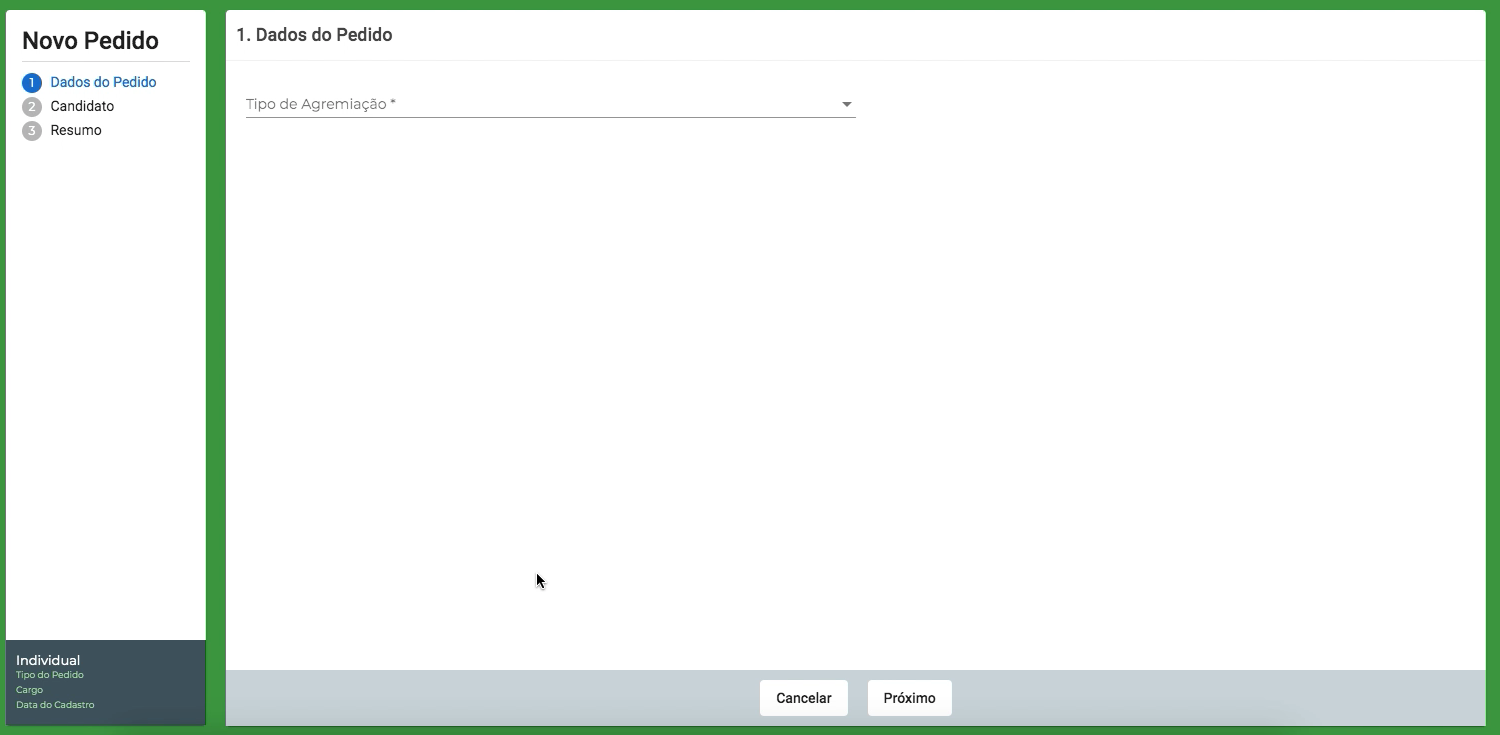
Na primeira etapa "1. Dados do Pedido", selecione o tipo de agremiação e o partido. Depois, clique em "Próximo" para passar à próxima etapa:
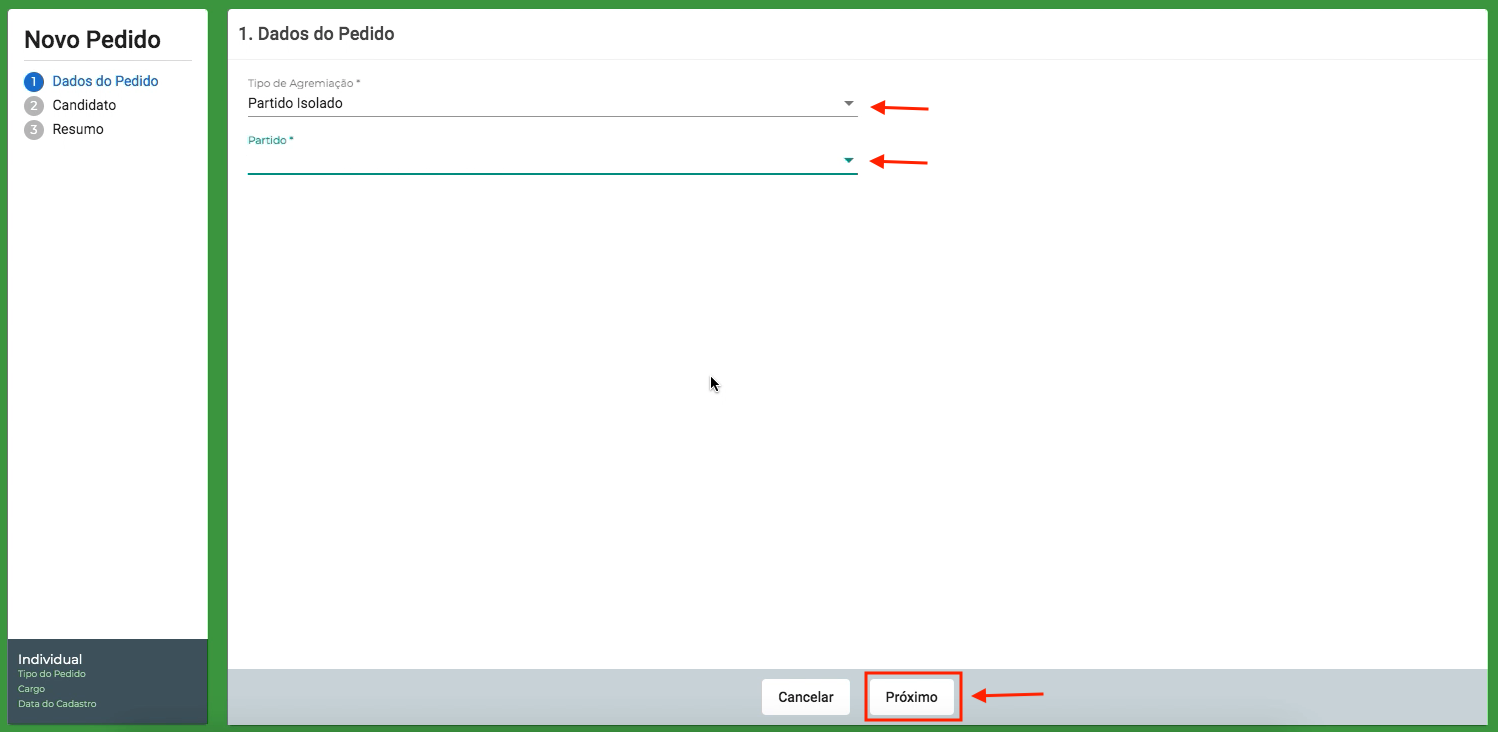
A próxima etapa é a edição dos dados do candidato. Clique em "+" para adicionar o candidato:
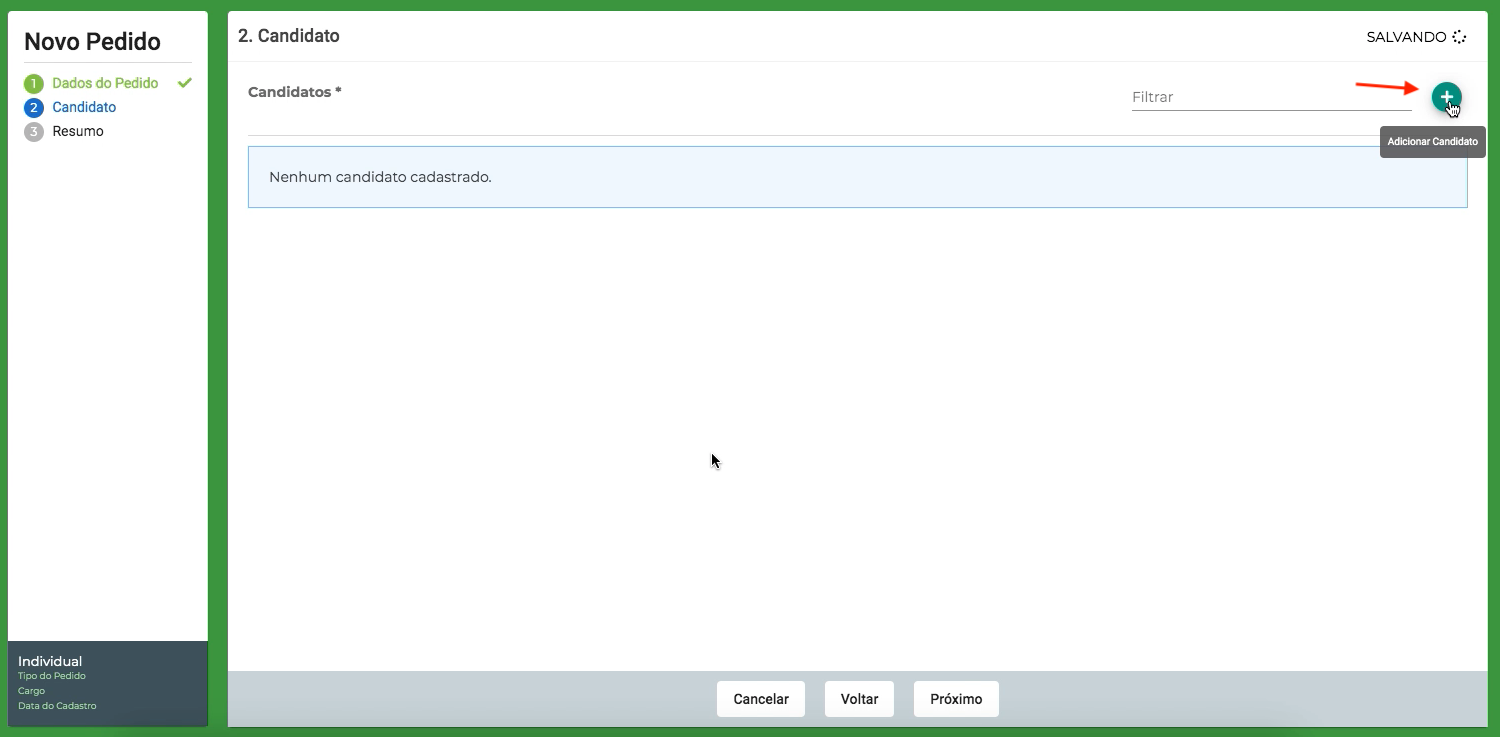
Será necessário editar os dados pessoais do candidato:
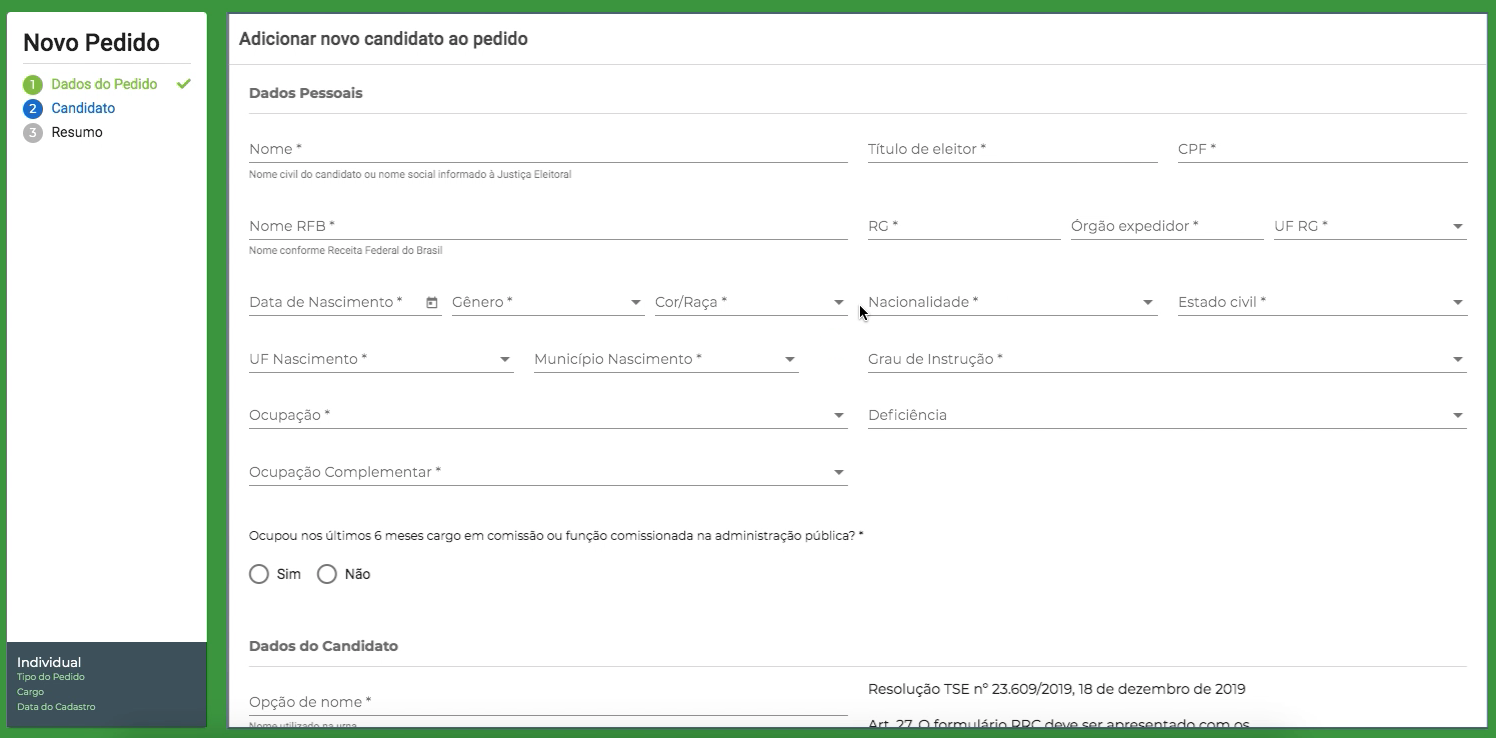
Rolando a tela para baixo, preencha os campos relacionados aos "Dados do Candidato" (opção de nome, número, foto, etc):
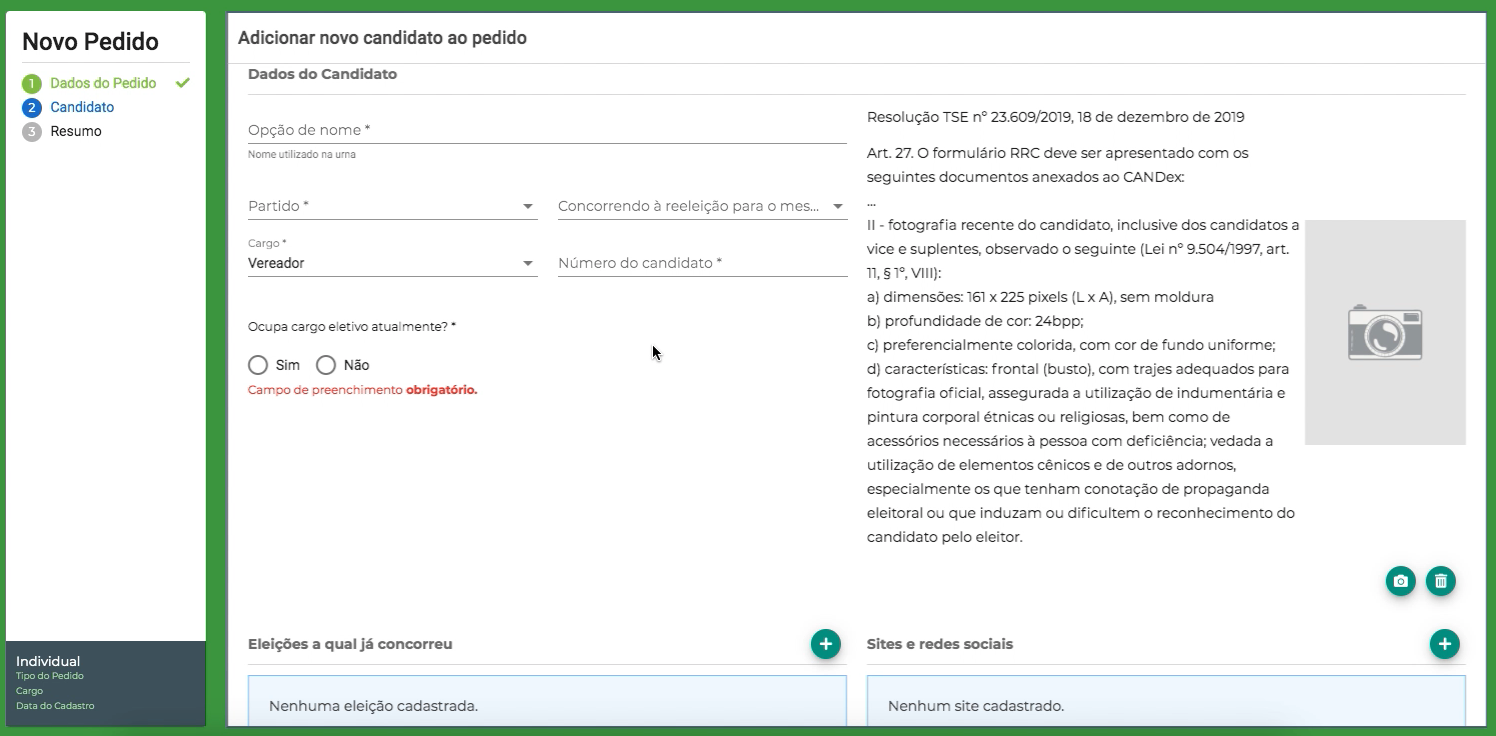
Preencha também as eleições as quais o candidato concorreu, site e redes sociais, telefones, endereços e correio eletrônico:
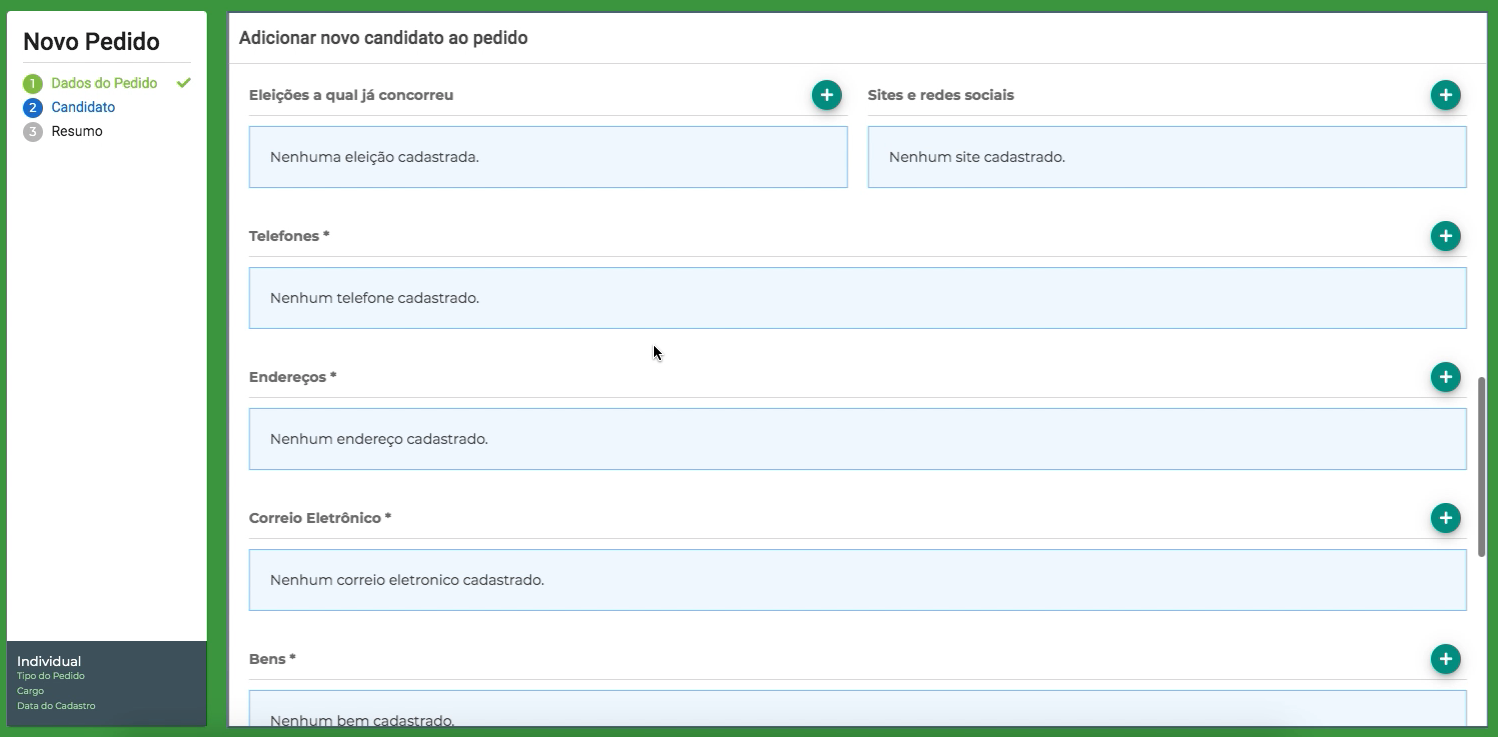
Informe a relação de bens do candidato e anexe os documentos (certidões, comprovante de escolaridade, identidade...):
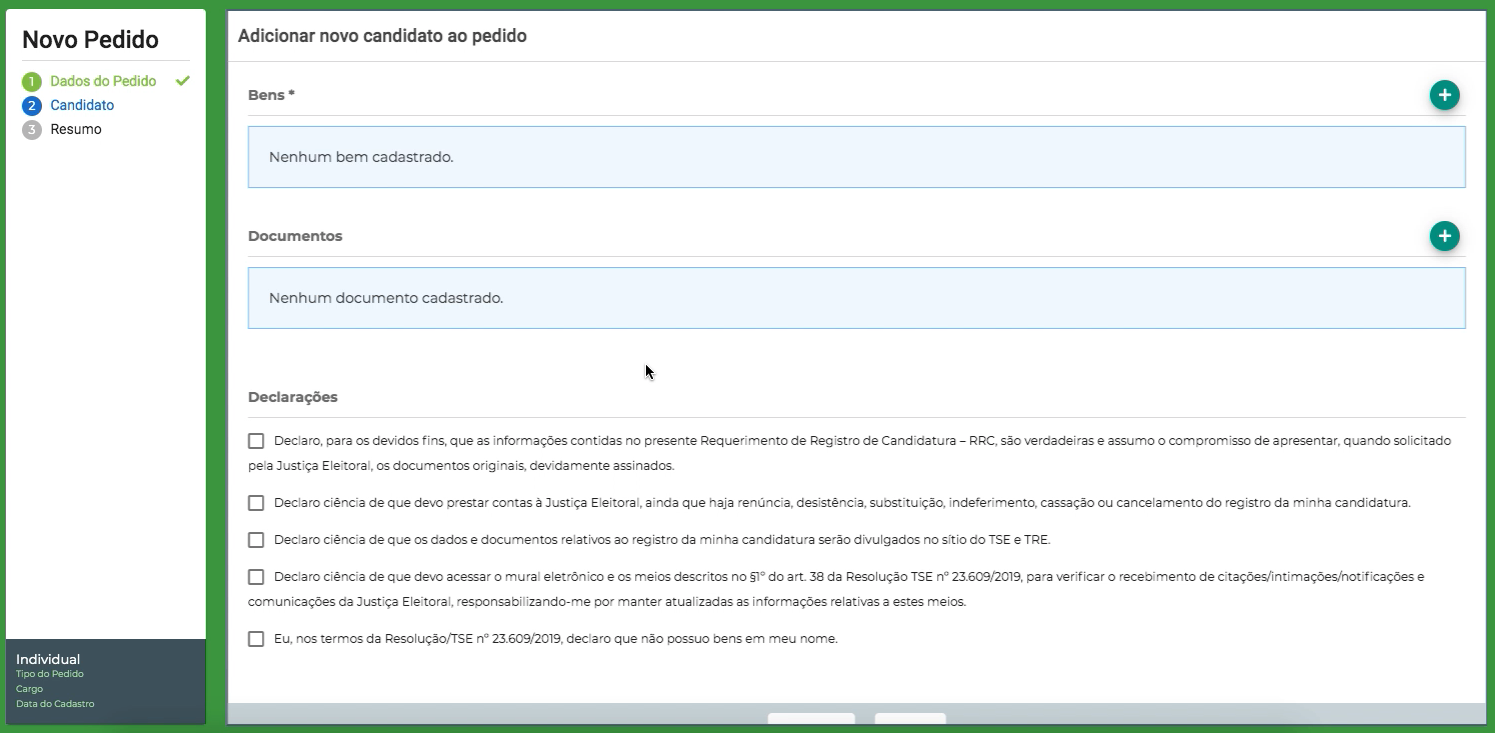
Marque as declarações ao final da página (a última declaração só deve ser marcada se o candidato não possuir bens em seu nome) e clique em "Salvar":
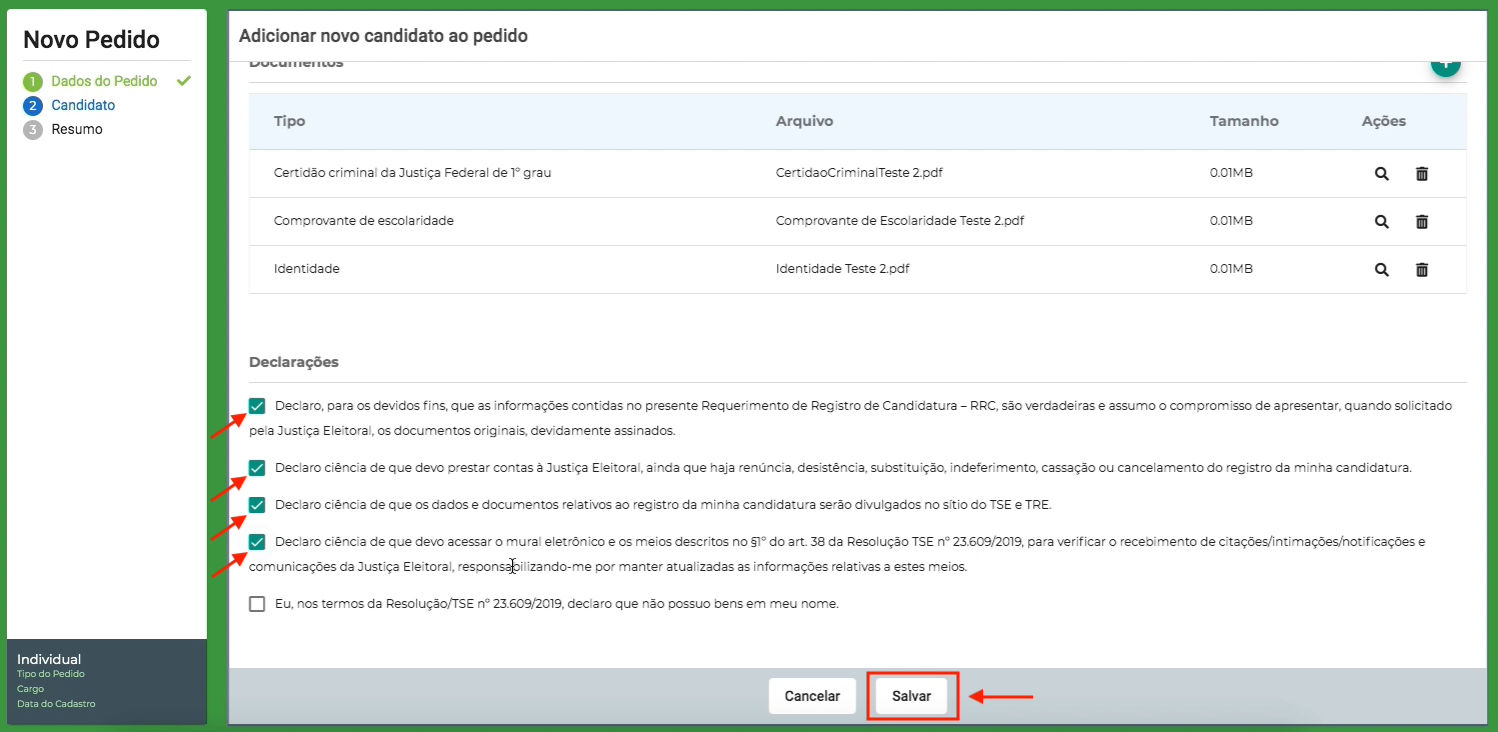
As informações referentes ao número, nome, partido e cargo do candidato aparecerão na próxima tela. Se não existirem pendências, clique em "Próximo":
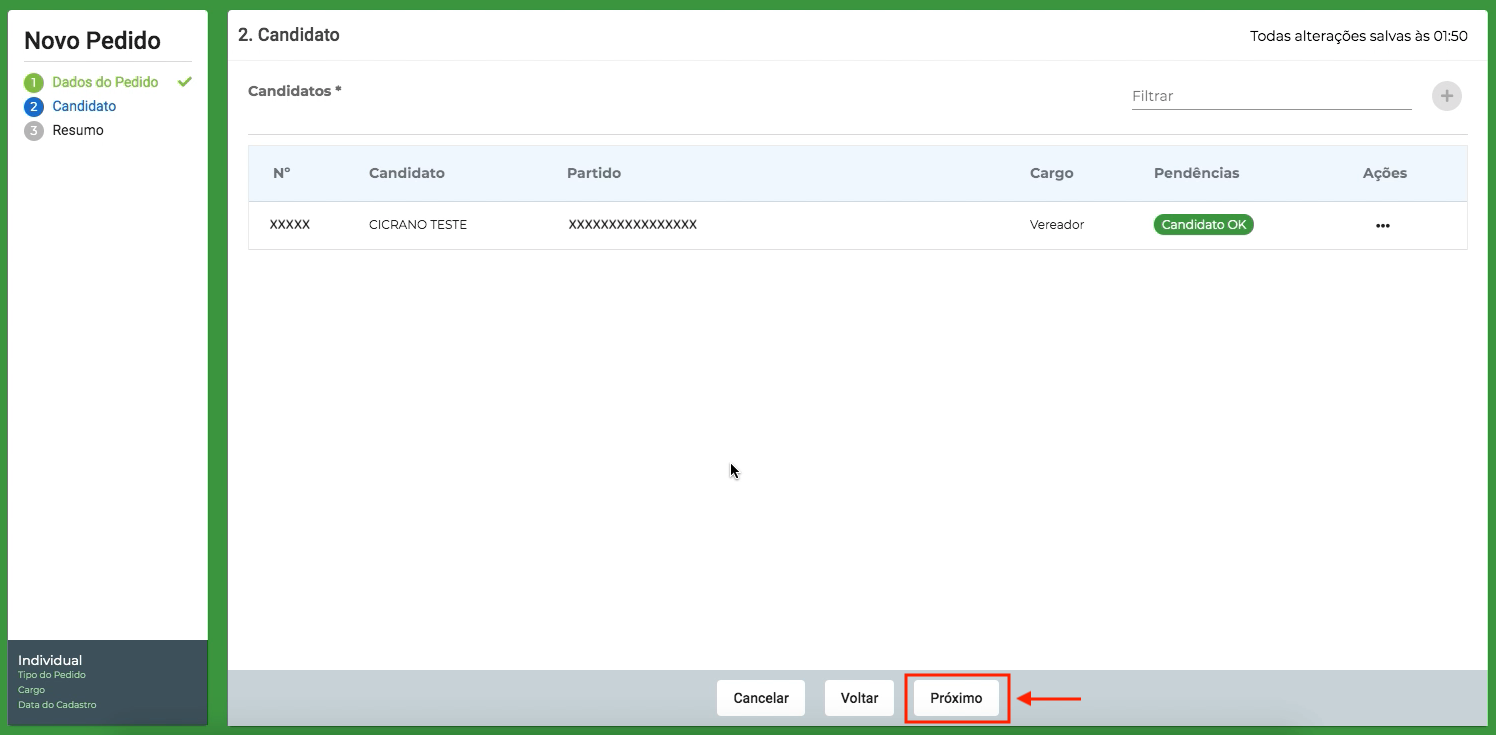
A última etapa é o "Resumo". Verifique se as informações estão de acordo e clique em "Concluir":
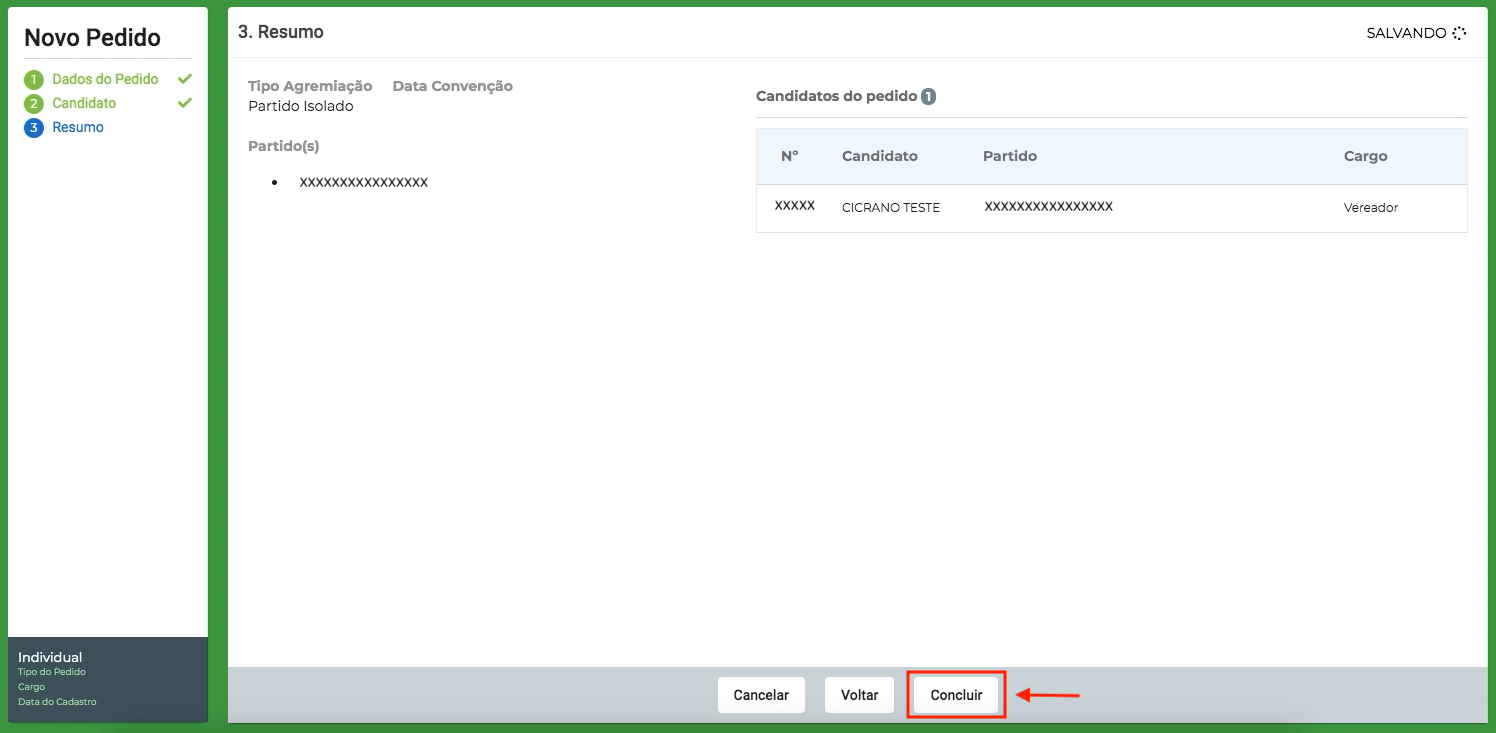
O sistema apresentará a mensagem:
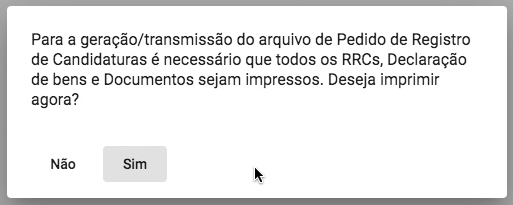
Abaixo, exemplo do arquivo RRCI:
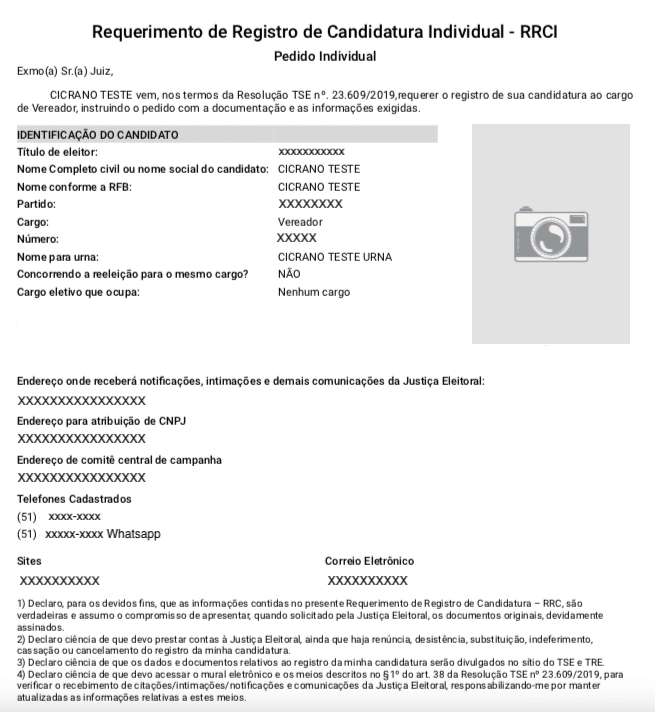
O pedido individual não é transmitido pela internet, sendo necessária a geração do arquivo e entrega em meio físico no Cartório Eleitoral.
Depois, nova mensagem aparecerá:
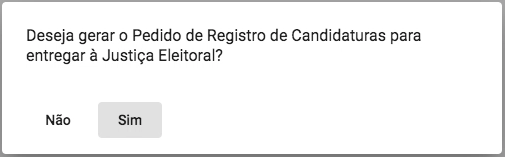
Responda "Sim" para gerar o arquivo, sem mudar o nome ou sua extensão e selecione a pasta onde este será gravado.
O pedido individual aparecerá como concluído:
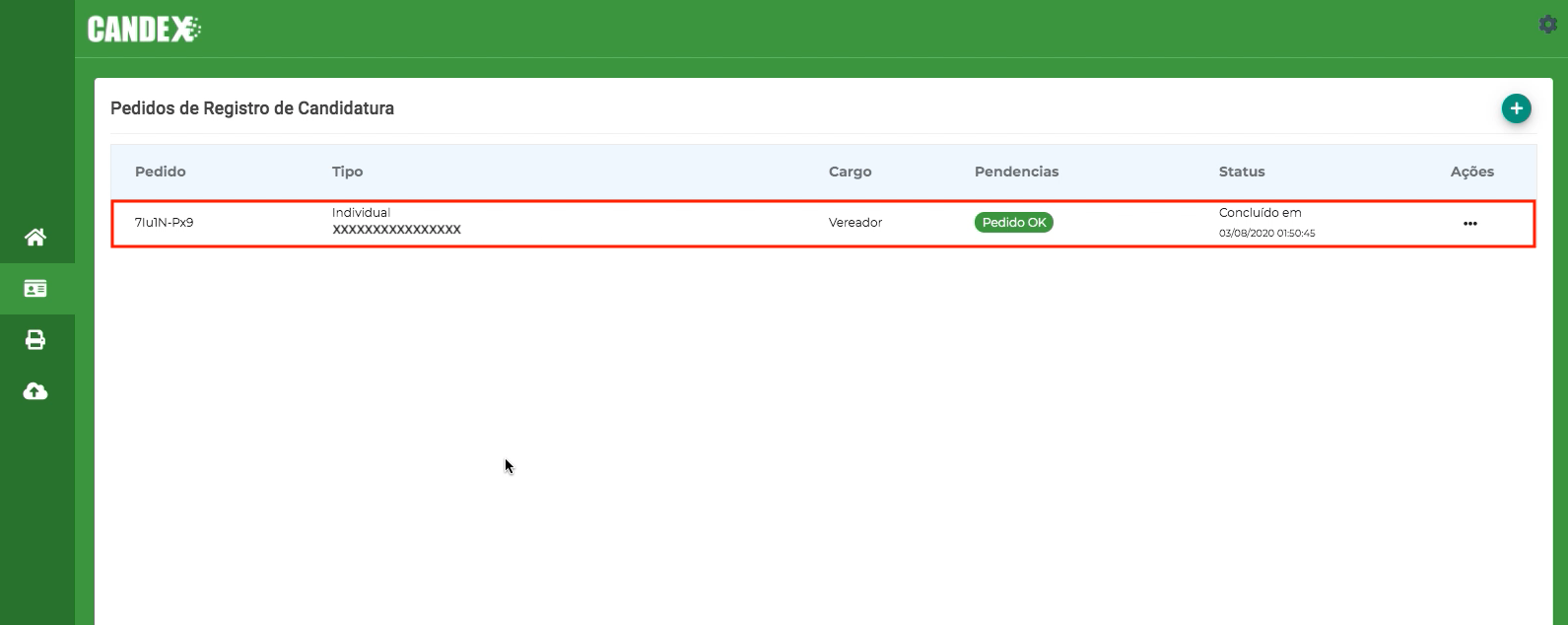
Se o arquivo não foi gerado no passo anterior, ainda será possível gerá-lo, clicando em "Ações" e na opção "Gerar Arquivo":